advertisement
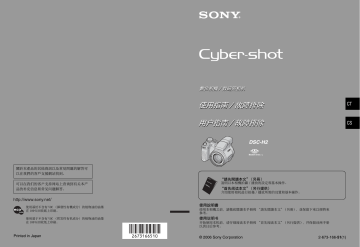
使用菜单
使用菜单项目
v
/
V
/ b
/
B
按钮
按钮
模式旋钮 z
按钮
MENU 按钮
控制按钮
1
记录:打开相机,然后设定模式旋钮。
播放:按 。
根据模式旋钮和记录 / 播放模式的位置,可用的项目有所不同。
2
按 MENU 显示菜单。
3
用控制按钮上的 b
/
B
选择所需菜单项目。
•
如果未显示所需项目,请反复按 b
/
B
直到所需
项目在液晶屏上出现。
•
在播放模式中选择项目后请按 z
。
4
用 v
/
V
选择设定。
所选设定会放大及设定。
5
按 MENU 关闭菜单。
转到拍摄模式
半按快门按钮使菜单消失。
•
如果有项目未显示,菜单项目通常出现的位置四周会出现 v
/
V
标记。若要显示未显示的项目,请
用控制按钮选择此标记。
•
无法设定不可选的项目。
CS
39
CS
40
菜单项目
有关操作的详细说明
1
第 39 页
可用的菜单项目根据模式旋钮的位置而不同。液晶屏上只显示可用项目。
模式旋钮位置: P S A M
( : 可用)
场景
— COLOR ( 色彩模式 )
( 测光模式 )
WB ( 白平衡 )
ISO
( 图像质量 )
BRK ( 阶段步级 )
M
( 间隔 )
( 闪光灯亮度 )
( 对比度 )
( 清晰度 )
( 设置 )
( 文件夹 )
DPOF
( 循环播放 )
( 转动 )
( 设置 )
*
**
仅在播放变焦中可用。
-
( 保护 )
( 打印 )
( 调整尺寸 )
( 划分 )
修整
**
—
—
—
—
—
—
—
—
—
—
*
—
*
*
—
—
—
—
—
—
—
—
拍摄菜单
有关操作的详细说明
1
第 39 页
默认设定以 标记。
COLOR ( 色彩模式 )
您可以改变影像亮度及效果。
P S A M
黑白 (B & W)
棕褐色 (SEPIA)
自然 (NATURAL)
逼真 (VIVID)
普通
将影像设定为单色
将影像设定为棕褐色
将影像设定为朴素色彩
将影像设定为逼真深色
•
拍摄活动影像时只能选择 [ 黑白 ] 和 [ 棕褐色 ]。
•
选择多段时,色彩模式设定为 [ 普通 ]。
( 测光模式 )
P S A M
选择测光模式,设定决定曝光的受测主体部分。
定点测光 ( ) 只对主体的一部分进行测光。
•
当主体背光或者当主体和背景之间的对比强烈时,本功能
很有用。
定点测光十字光标
定位在主体上
偏重中央测光 (
多重测光
) 测量影像的中央部分,由此处的主体亮度决定曝光。
分为多个区域并对每个区域进行测光。由相机决定均衡
的曝光。
•
•
有关曝光的详细说明
使用定点测光或偏重中央测光时,建议将 AF 域取景框设为中心 AF,以便对测光位置对焦 (第 34
CS
41
CS
42
有关操作的详细说明
1
第 39 页
WB ( 白平衡 )
P S A M
有些情况下 - 例如当影像色彩看起来不自然时,根据照明条件调节色调。
一档白平衡设定 (
手动一档 (
闪光灯 (
白炽灯 (
WB
n
)
)
)
) 记忆要在 [ 手动一档 ] (
•
闪光灯充电时无法选择此项。
)模式中使用的基本白色。
根据光源调节白平衡。[ 一档白平衡设定 ] ( )模
式中记忆的白色成为基本白色。当 [ 自动 ] 或其他模式
无法正确设定色彩时,请采用此模式。
根据闪光情况调节。
•
拍摄活动影像时不能选择本项目。
根据舞厅等照明条件快速变化的场所或摄影棚等照明良
好的场所进行调节。
荧光灯 ( )
多云 ( )
日光 ( )
自动
根据荧光灯照明进行调节。
根据多云天空进行调节。
根据户外、拍摄夜景、霓虹灯、烟花或日出,或者日落
前后情况进行调节。
自动调节白平衡。
•
有关白平衡的详细说明
•
在闪烁的荧光灯光下,即使选择 [ 荧光灯 ] ( ),白平衡功能也可能无法正常运作。
•
•
除了在 [ 手动一档 ]( )、[ 闪光灯 ](
WB
)模式中以外,闪光灯闪光时 [WB] 设定为 [ 自动 ]。
在 [ 一档白平衡设定 ] ( )模式中设定基本白色
为 [ 手动一档 ] ( )模式记忆基本白色。选择 后,进行如下操作。
1
在与拍摄主体相同的照明条件下,让纸张等白色物体充满液晶屏。
2
用 v
选择 [ 一档白平衡设定 ]( )。液晶屏暂时变黑,
衡调节完毕且存储到存储器时,[ 手动一档 ] (
指示快速闪烁。当白平
)再次处于选取状态。
•
如果
•
•
指示慢速闪烁,表示白平衡未设定或无法设定。请使用自动白平衡。
指示快速闪烁时切勿摇晃或撞击相机。
当闪光模式设定为 (强制闪光开)或
SL
(慢速同步)时,白平衡会调节为闪光灯闪光时的设
定。
有关操作的详细说明
1
第 39 页
ISO
P S A M
以 ISO 为单位选择感光度。数字越大,感光度越高。
1000
800
400
200
100
80
自动
当在黑暗场所拍摄或者拍摄高速移动的主体时请选择较
大数字,若要获得高质量影像则请选择较小数字。
•
•
请注意,当 ISO 感光度数字增大时,影像噪点容易增多。
•
在场景模式中,[ISO] 设定为 [ 自动 ]。
( 图像质量 )
P S A M
选择静止影像质量。
精细 (FINE)
标准 (STD)
以高质量 (低压缩率)记录。
以标准质量 (高压缩率)记录。
•
有关影像质量的详细说明
BRK ( 阶段步级 )
P S A M
用
/BRK 按钮 (第 37 页)选择阶段步级时,选择阶段步级值。
± 1.0EV
± 0.7EV
± 0.3EV
以正 / 负 1.0EV 切换曝光值。
以正 / 负 0.7EV 切换曝光值。
以正 / 负 0.3EV 切换曝光值。
•
先用 /BRK 按钮选择阶段曝光,然后为 [ 阶段步级 ] 设定所需的设定。当您选择阶段曝光以外的
CS
43
有关操作的详细说明
1
第 39 页
M
( 间隔 )
P S A M
1/7.5 (1/7.5")
1/15 (1/15")
1/30 (1/30")
•
先用 /BRK 按钮选择多段,然后为 [ 间隔 ] 设定所需的设
( 闪光灯亮度 )
调节闪光灯光量。
M
+2.0EV
0EV m
-2.0EV
向 + 方向∶使闪光灯亮度增强。
相机自动调节的闪光灯光量。
向 - 方向∶使闪光灯亮度减弱。
•
•
闪光灯亮度能以 1/3 EV 增量进行设定。
•
液晶屏上未显示数值。数值由 + 或 - 表示。
•
若要改变闪光模式 t
“首先阅读本文”
中的步骤 5
•
如果主体太亮或太暗,此调节可能无效。
当闪光模式设定为 (强制闪光关)时,无法调节闪光灯亮度。
( 对比度 )
P S A M
调节影像对比度。
+ ( )
普通
- ( )
P S A M
向 + 方向∶增强对比度。
向 - 方向∶降低对比度。
( 清晰度 )
调节影像清晰度。
+ ( )
普通
- ( )
P S A M
向 + 方向∶使影像清晰。
向 - 方向:使影像柔和。
( 设置 )
CS
44
P S A M
观看菜单
有关操作的详细说明
1
第 39 页
默认设定以 标记。
( 文件夹 )
使用装有 “Memory Stick Duo”的相机时,选择含有您要播放影像的文件夹。
确定
取消
参见下述步骤。
取消选择。
1
用控制按钮上的 b
/
B
选择所需文件夹。
102
102MSDCF
9
2006 1 1 1::05:34
AM
2/2
BACK/NEXT
2
用 v
选择 [ 确定 ],然后按 z
。 z
关于文件夹
相机将影像存储在 “Memory Stick Duo”的指定文件夹中 (第 59 页)。您可以改变文件夹或建立
新的文件夹。
•
•
若要新建文件夹
•
如果在 “Memory Stick Duo”中建立了多个文件夹,当显示文件夹中的第一个或最后一个影像
时,会出现以下指示。
: 移至上一个文件夹。
: 移至下一个文件夹。
: 移至上一个或下一个文件夹。
CS
45
有关操作的详细说明
1
第 39 页
-
( 保护 )
保护影像以防意外删除。
保护 (
-
)
退出
参见下述步骤。
退出保护功能。
在单张影像模式中保护影像
1
显示要保护的影像。
2
按 MENU 显示菜单。
3
用控制按钮上的 b
/
B
选择 [
-
] (保护),然后按 z
。
此影像被保护,并且
-
(保护)指示出现在影像上。
VGA
2/9
-
BACK/NEXT
4
若要保护其他影像,用 b
/
B
选择所需影像,然后按 z
。
在索引模式中保护影像
1
按 (索引)显示索引画面。
2
按 MENU 显示菜单。
3
用控制按钮上的 b
/
B
选择 [
-
] (保护),然后按 z
。
4
用 v
/
V
选择 [ 选择 ],然后按 z
。
5
用 v
/
V
/ b
/
B
选择要保护的影像,然后按 z
。
绿色
-
指示出现在所选影像上。
-
(绿色)
CS
46
• SELECT
MENU
TO NEXT
6
重复步骤
5
保护其他影像。
7
按 MENU。
8
用
B
选择 [ 确定 ],然后按 z
。
-
指示变为白色。所选影像被保护。
•
若要保护文件夹中的所有影像,请在步骤
4
中选择 [ 文件夹内全部 ],然后按 z
。用
B
选择 [ 开 ],
然后按 z
。
有关操作的详细说明
1
第 39 页
取消保护
在单张影像模式中
3
或
4
中按 z
。
在索引模式中
1
5
中选择要解除保护的影像。
2
按 z
使
-
指示变为灰色。
3
对所有要取消保护的影像重复上述操作。
4
按 MENU,用
B
选择 [ 确定 ],然后按 z
。
取消对文件夹中所有影像的保护
4
中选择 [ 文件夹内全部 ],然后按 z
。用
B
选择 [ 关 ],然后按 z
。
•
请注意,即使影像受到保护,格式化内部存储器或 “Memory Stick Duo”也会将记录媒体中存储
的所有数据删除,并且这些影像无法恢复。
•
保护影像可能需要一些时间。
DPOF
在要打印的影像上添加
( 打印 )
( 循环播放 )
依次播放记录的影像 (循环播放)。
间隔
3 秒
5 秒
10 秒
30 秒
1 分钟
设定循环播放的间隔。
CS
47
CS
48
有关操作的详细说明
1
第 39 页
重复
开
关
影像
文件夹
全部
连续循环播放影像。
所有影像播放完毕后,循环播放结束。
播放所选文件夹中的所有影像。
播放存储在 “Memory Stick Duo”中的所有影像。
开始
取消
参见下述步骤。
取消循环播放。
1
用控制按钮上的 v
/
V
/ b
/
B
选择 [ 间隔 ]、[ 重复 ] 和 [ 影像 ]。
2
用
V
/
B
选择 [ 开始 ],然后按 z
。
循环播放开始。
若要结束循环播放,按 z
暂停循环播放,用
V
选择 [ 退出 ],然后按 z
。
•
暂停循环播放时,您可以用 b
/
B
显示上一个 / 下一个影像。
•
间隔时间仅供参考,可能会因影像尺寸等而异。
( 调整尺寸 )
您可以改变记录影像的尺寸 (调整尺寸),并保存为新文件。调整尺寸后,原始影像
仍然保留。
6M
3M
2M
设定尺寸仅供参考。 t
“首先阅读本文”中的步骤 4
VGA
取消 取消调整尺寸。
1
显示要调整尺寸的影像。
2
按 MENU 显示菜单。
3
用控制按钮上的 b
/
B
选择 [ ] (调整尺寸),然后按 z
。
4
用 v
/
V
选择所需尺寸,然后按 z
。
调整尺寸的影像会作为最新文件保存在记录文件夹中。
有关操作的详细说明
1
第 39 页
•
•
有关 [ 影像尺寸 ] 的详细说明 t
“首先阅读本文”
您不能改变活动影像或多段影像的尺寸。
•
将小尺寸改为大尺寸时,影像质量会下降。
•
无法将影像尺寸调整为 [3:2] 或 [16:9]。
中的步骤 4
•
当调整 [3:2] 或 [16:9] 的影像时,影像上面和下面会出现黑边。
( 转动 )
转动静止影像。
确定
取消
转动影像。参见下述步骤。
确定转动。参见下述步骤。
取消转动。
1
显示要转动的影像。
2
按 MENU 显示菜单。
3
用控制按钮上的 b
/
B
选择 [ ] (转动),然后按 z
。
4
用 v
选择 [ ],然后用 b
/
B
转动影像。
5
用 v
/
V
选择 [ 确定 ],然后按 z
。
•
您不能转动受保护影像、活动影像或多段影像。
•
用其他相机拍摄的影像可能无法转动。
•
在电脑上观看影像时,根据软件,影像转动信息可能不会反映出来。
( 划分 )
剪切活动影像,或删除活动影像的多余部分。当内部存储器或 “Memory Stick Duo”
容量不足,或者当您将活动影像用作电邮附件时,建议使用此功能。
•
请注意,原始活动影像会被删除且其序号会被跳过。同时请注意,文件一旦剪切便无法复原。
确定
取消
参见下述步骤。
取消划分。
CS
49
有关操作的详细说明
1
第 39 页
示例∶剪切序号为 101_0002 的活动影像
本节举例说明如何划分编号为 101_0002 的活动影像以及按以下文件结构将其删除。
101_0001 101_0003
1 3
2
101_0002
CS
50
1
剪切场景 A。
1 A 2 B 3
101_0002
划分
101_0002 被划分为 101_0004 和 101_0005。
2
剪切场景 B。
101_0004
1 3 A 2 B
101_0005
划分
101_0005 被划分为 101_0006 和 101_0007。
3
如果不需要场景 A 和 B,将其删除。
101_0004 101_0007
1 3 A 2 B
101_0006
删除
4
只保留想要的场面。
1 3
2
101_0006
删除
步骤
1
显示要划分的活动影像。
2
按 MENU 显示菜单。
3
用控制按钮上的 b
/
B
选择 [ ] (划分),然后按 z
。
4
用 v
选择 [ 确定 ],然后按 z
。
开始播放活动影像。
有关操作的详细说明
1
第 39 页
5
在所需的剪切点按 z
。
STD
6 4 0
10/10
00:00:02
•
当您要调整剪切点时,请用 b
/
B
选择 [ c
/
C
] (画面倒退 / 前进)并调整剪切点。
•
若要改变剪切点,选择 [ 取消 ]。重新开始播放活动影像。
6
用 v
/
V
选择 [ 确定 ],然后按 z
。
7
用 v
选择 [ 确定 ],然后按 z
。
活动影像被剪切。
•
剪切的活动影像会被指定新序号,并作为最新文件保存在所选记录文件夹中。
•
以下种类的影像不能剪切。
- 静止影像
- 长度不够剪切的活动影像 (短于约两秒钟)
( 设置 )
修整
将放大的影像作为新文件记录 ( t
“首先阅读本文” 中的步骤 6)。
修整
返回
参见下述步骤。
取消修整。
1
播放变焦时按 MENU 显示菜单。
2
用控制按钮上的
B
选择 [ 修整 ],然后按 z
。
3
用 v
/
V
选择影像尺寸,然后按 z
。
此影像被记录,再次显示原始影像。
•
修整影像会作为最新文件保存在所选的记录文件夹中,并且原始影像仍会保留。
•
修整影像的质量可能会下降。
•
无法将影像尺寸修整为 [3:2] 或 [16:9]。
CS
51
advertisement
Key Features
- Bridge camera 6 MP CCD Black, Silver
- Image sensor size: 1/2.5"
- Optical zoom: 12x Digital zoom: 24x
- ± 2EV (1/3EV step)
- Video recording 640 x 480 pixels
- PictBridge
- Nickel-Metal Hydride (NiMH)
Related manuals
advertisement
Table of contents
- 2 CT
- 6 目录
- 9 享受使用相機的樂趣
- 9 拍好照片的基本技巧
- 14 認識各部件
- 18 螢幕上的指示
- 23 變更螢幕顯示
- 24 靜止影像的數目和動態影像的記錄時間
- 25 沒有“Memory Stick Duo”時(用內部記憶體記錄)
- 27 電池使用時間和可以記錄/ 觀看的影像數目
- 28 使用旋鈕
- 29 使用模式旋鈕
- 31 以手動調整方式拍攝
- 37 連續拍攝
- 39 使用功能表
- 39 使用功能表項目
- 40 功能表項目
- 41 拍攝功能表
- 45 觀看功能表
- 52 使用設置畫面
- 52 使用設置項目
- 53 相機1
- 56 相機2
- 58 內部記憶體工具
- 59 Memory Stick工具
- 61 設置1
- 63 設置2
- 65 使用電腦
- 65 享受使用您的Windows電腦的樂趣
- 67 安裝軟體(附件)
- 68 將影像複製到您的電腦
- 74 觀看用您的相機儲存在電腦上的影像檔案(使用“Memory Stick Duo”)
- 75 使用“Cyber-shot Viewer”(附件)
- 79 使用Macintosh電腦
- 81 列印靜止影像
- 81 如何列印靜止影像
- 82 直接用與PictBridge相容的印表機列印影像
- 85 在沖印店列印
- 87 將相機連接到電視機
- 87 在電視螢幕上觀看影像
- 89 故障排除
- 89 故障排除
- 101 警告指示和訊息
- 104 其他
- 104 關於“Memory Stick”
- 106 關於電池充電器和電池
- 108 使用須知
- 109 規格
- 110 索引
- 110 索引
- 116 CS
- 120 目录
- 123 享受相机乐趣
- 123 获得更佳影像的基本技巧
- 128 认识部件
- 132 液晶屏指示
- 137 改变液晶屏显示
- 138 静止影像数量和活动影像记录时间
- 139 当您没有“Memory Stick Duo”时(用内部 存储器记录)
- 141 电池使用时间和可以记录/观看的影像数量
- 142 使用推钮
- 143 使用模式旋钮
- 145 以手动调节拍摄
- 151 连续拍摄
- 153 使用菜单
- 153 使用菜单项目
- 154 菜单项目
- 155 拍摄菜单
- 159 观看菜单
- 166 使用设置画面
- 166 使用设置项目
- 167 相机1
- 170 相机2
- 172 内部存储器工具
- 173 Memory Stick工具
- 175 设置1
- 177 设置2
- 179 使用电脑
- 179 享用Windows电脑
- 181 安装软件(附送)
- 182 将影像复制到电脑
- 188 用相机观看存储在电脑上的影像文件(使用“Memory Stick Duo”)
- 189 使用“Cyber-shot Viewer”(附送)
- 193 使用Macintosh电脑
- 195 打印静止影像
- 195 如何打印静止影像
- 196 使用PictBridge兼容的打印机直接打印影像
- 199 在商店打印
- 201 将相机连接至电视机
- 201 在电视屏幕上观看影像
- 203 故障排除
- 203 故障排除
- 214 警告指示和信息
- 217 其他
- 217 关于“Memory Stick”
- 219 关于电池充电器和电池
- 221 使用须知
- 222 规格
- 223 索引
- 223 索引